Le traduzioni sono generate tramite traduzione automatica. In caso di conflitto tra il contenuto di una traduzione e la versione originale in Inglese, quest'ultima prevarrà.
Fase 2.1: Creazione di uno stack - Chef 11
Importante
Il AWS OpsWorks Stacks servizio ha raggiunto la fine del ciclo di vita il 26 maggio 2024 ed è stato disattivato sia per i clienti nuovi che per quelli esistenti. Consigliamo vivamente ai clienti di migrare i propri carichi di lavoro verso altre soluzioni il prima possibile. Se hai domande sulla migrazione, contatta il Supporto AWS Team su AWS re:post
Puoi avviare un progetto AWS OpsWorks Stacks creando uno stack, che funge da contenitore per le tue istanze e altre risorse. La configurazione dello stack specifica alcune impostazioni di base, come la AWS regione e il sistema operativo predefinito, che sono condivise da tutte le istanze dello stack.
Nota
Questa pagina ti aiuta a creare gli stack Chef 11. Per informazioni su come creare stack Chef 12, consulta l'argomento relativo alla creazione di uno stack.
Questa pagina ti aiuta a creare gli stack in Chef 11.
Per creare un nuovo stack
-
Aggiungi uno stack
Accedere alla console AWS OpsWorks Stacks
. Se l'account non ha stack esistenti, vedrai la AWS OpsWorks pagina Benvenuto; fai clic su Aggiungi il tuo primo stack. Altrimenti, vedrai la dashboard AWS OpsWorks Stacks, che elenca gli stack del tuo account; fai clic su Aggiungi stack. 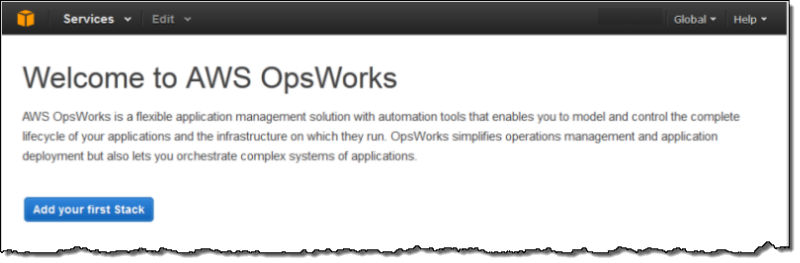
-
Configura lo stack
Nella pagina Add Stack (Aggiungi stack), scegliere Chef 11 stack (Stack Chef 11) e specificare le seguenti impostazioni:
- Stack name (Nome stack)
-
Inserisci un nome per lo stack, che può contenere caratteri alfanumerici (a—z, A—Z e 0—9) e trattini (-). Il nome dello stack di esempio utilizzato in questa procedura guidata è
MyStack. - Regione
-
Seleziona Stati Uniti occidentali (Oregon) come regione dello stack.
Accettare i valori predefiniti per le altre impostazioni, quindi fare clic su Add Stack (Aggiungi stack). Per ulteriori informazioni sulle varie impostazioni dello stack, consulta Creare un nuovo stack.